Klangio ProまたはUniversalサブスクリプションをキャンセルしたいけれどうまくいかない場合、このガイドが役立ちます。
Melody Scannerをご利用の場合、サブスクリプションのキャンセル方法が少し異なりますのでご注意ください。その場合はこちらのガイドをご覧ください。
ステップ1:Klangioアカウントにログインする #
まず、ブラウザまたはモバイルアプリのいずれかでKlangioアカウントにログインする必要があります。
ステップ2:サブスクリプション設定を開く #
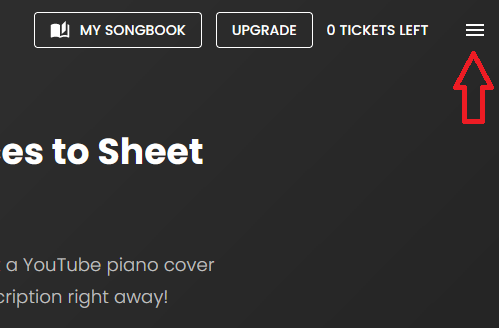
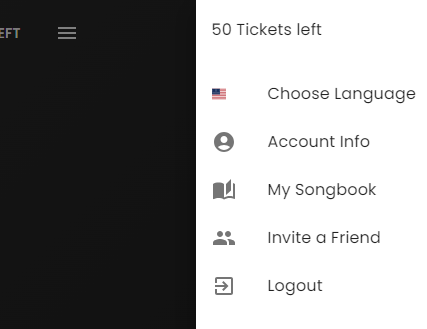
ブラウザでは、画面右上のメニューボタンをクリックし、「アカウント情報」を選択します。
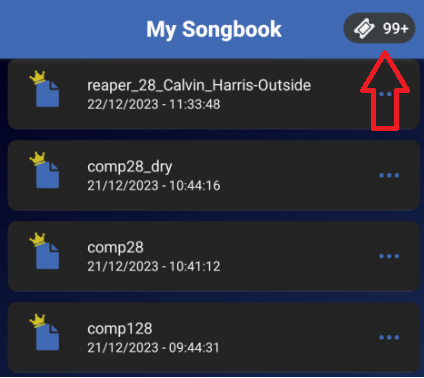
モバイルアプリをご利用の場合は、画面右上のチケットアイコンをタップしてください。
ステップ3:サブスクリプションをキャンセルする #
現在アクティブなサブスクリプションのステータスを確認し、キャンセルすることができます。
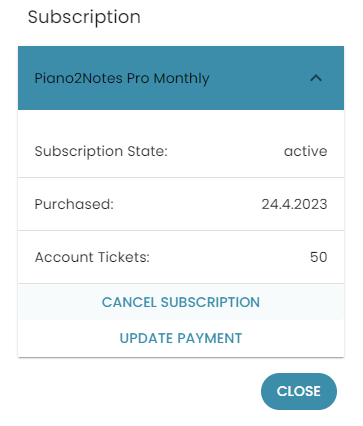
ブラウザでは、サブスクリプションタイプ名のドロップダウンメニューをクリックし、次に「サブスクリプションをキャンセル」をクリックします。
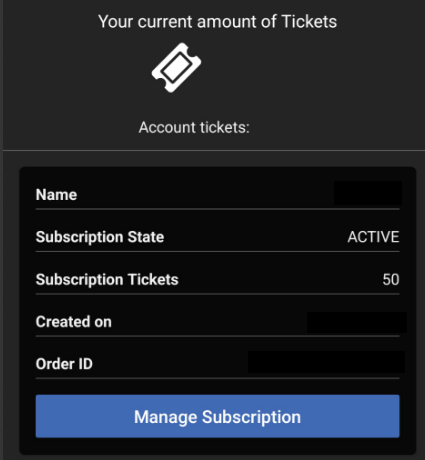
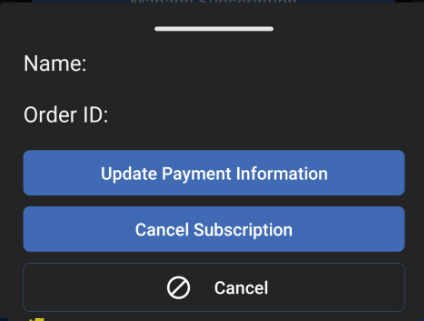
モバイル版をご利用の場合は、「サブスクリプションを管理」をタップし、次に「サブスクリプションをキャンセル」を選択してください。
フィードバックをお送りください! #
お客様がサービスを離れるのは残念ですが、サブスクリプションをキャンセルする決断をされた理由をお聞かせいただければ幸いです。フィードバックをお送りください – サービス改善のために非常に重要です!




